

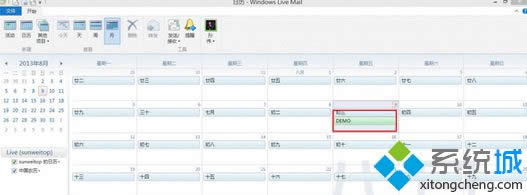
|
Windows 8是美国微软开发的新一代操作系统,Windows 8共有4个发行版本,分别面向不同用户和设备。于2012年10月26日发布。微软在Windows 8操作系统上对界面做了相当大的调整。取消了经典主题以及Windows 7和Vista的Aero效果,加入了ModernUI,和Windows传统界面并存。同时Windows徽标大幅简化,以反映新的Modern UI风格。前身旗形标志转化成梯形。 Windows 8是美国微软开发的新一代操作系统,Windows 8共有4个发行版本,分别面向不同用户和设备。于2012年10月26日发布。微软在Windows 8操作系统上对界面做了相当大的调整。取消了经典主题以及Windows 7和Vista的Aero效果,加入了ModernUI,和Windows传统界面并存。同时Windows徽标大幅简化,以反映新的Modern UI风格。前身旗形标志转化成梯形。 win8系统自带很多实用的小功能,而这些小功能对大家工作有很大的帮助,比如日历功能,刚刚接触雨林木风win8系统的用户可能觉得日历功能只是看时间的,没有其他功能作用,那么大家就错啦,其实我们可以在日历应用中添加活动,这样大家就不忘记该做的事情了,那么win8系统如何在日历应用中添加活动呢?其实设置方法很简单,只要根据下面步骤进行一些简单设置即可。 具体步骤如下: 1、在metro界面运行“日历”应用,默认情况下将以月份视图显示。在此界面单击鼠标右键可以呼出底部菜单栏,可以选择以周视图或日视图查看;
2、单击底部菜单栏最右侧的“新建”按钮,可以打开创建活动界面,可以在其中修改活动日期、开始时间和持续时间等选项。单击“显示更多”则可以进一步设置重复频率(一次、每周、每个工作日等)和提醒时间(默认提前15分钟提醒)等选项;
3、 编辑完成后单击右上角保存按钮即可保存这个活动。
4、保存的活动在“日历”应用中月、周、日任意一个显示模式下都会显示,并可以直接单击活动再次进行编辑或删除;
5、若已经使用Windows Live账户登录到Win8,则这些活动也将同步到服务器端,可以通过网页或其他电脑访问和编辑。
关于win8系统在日历应用中添加活动的详细步骤分享到这里了,对于刚刚接触win8系统的用户可掌握,其实win8系统自带很多实用的小功能,等待大家发现使用。 Windows 8是对云计算、智能移动设备、自然人机交互等新技术新概念的全面融合,也是“三屏一云”战略的一个重要环节。Windows 8提供了一个跨越电脑、笔记本电脑、平板电脑和智能手机的统一平台。 Windows 8是对云计算、智能移动设备、自然人机交互等新技术新概念的全面融合,也是“三屏一云”战略的一个重要环节。Windows 8提供了一个跨越电脑、笔记本电脑、平板电脑和智能手机的统一平台。 |
温馨提示:喜欢本站的话,请收藏一下本站!